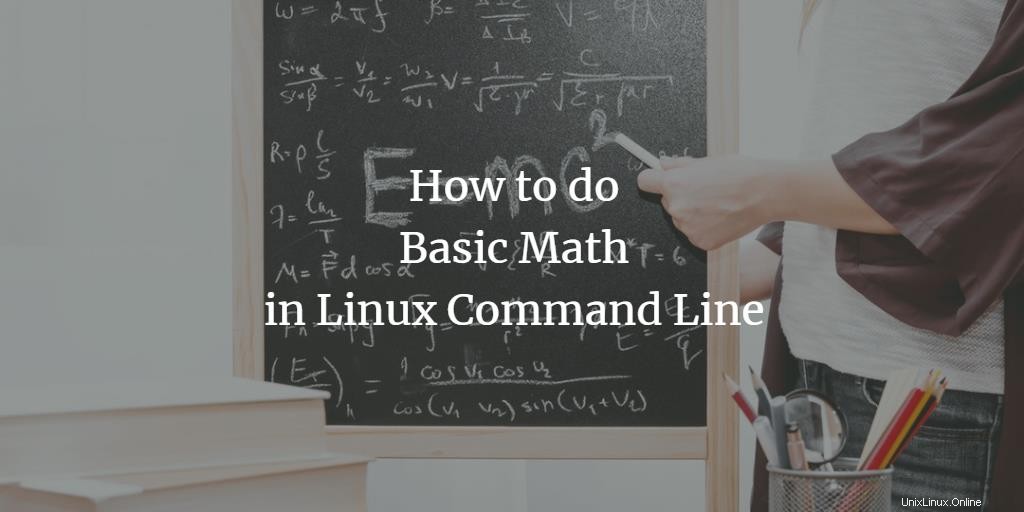
Linux bash neboli příkazový řádek vám umožňuje provádět základní i složité aritmetické a booleovské operace. Příkazy jako expr, jot, bc a, factor atd. vám pomohou najít optimální matematická řešení složitých problémů. V tomto článku tyto příkazy popíšeme a představíme příklady, které vám poslouží jako základ pro přechod k užitečnějším matematickým řešením.
Spustili jsme příkazy a postupy uvedené v tomto článku na systému Ubuntu 18.04 LTS.
K provádění všech matematických operací používáme příkazový řádek Ubuntu, Terminál. Terminál můžete otevřít buď prostřednictvím systémové pomlčky nebo zkratky Ctrl+Alt+T.
Příkaz expr
Příkaz expr nebo výraz v Linuxu je nejběžněji používaný příkaz, který se používá k provádění matematických výpočtů. Tento příkaz můžete použít k provádění funkcí, jako je sčítání, odčítání, násobení, dělení, zvyšování hodnoty a dokonce i porovnávání dvou hodnot. V této části popíšeme syntaxi pro provádění výše uvedených výpočtů a také představíme, jak můžete použít příkaz expr k provádění produktivních matematických operací v příkazovém řádku Ubuntu.
Dodatek
Dvě nebo více čísel můžete přidat pomocí příkazu expr následovně:
$ výrazčíslo1 + číslo2
Příklad:
$ expr 100 + 10

Odčítání
Odečítání dvou nebo více čísel můžete provést pomocí příkazu expr následovně:
$ výrazčíslo1 – číslo2
Příklad:
$ expr 100 - 10

Násobení
Násobení dvou nebo více čísel můžete provést pomocí příkazu expr následovně:
$ výrazčíslo1 \* číslo2
Příklad:
$ expr 10 \* 10

Vezměte prosím na vědomí, že následuje nesprávná syntaxe pro násobení čísel v příkazovém řádku systému Linux, protože příkazový řádek používá jednoduché hvězdičky jako odkaz na všechny soubory v aktuálním adresáři.
$ výraz10 * 10

Divize
Jedno číslo můžete oddělit od druhého pomocí příkazu expr takto:
$ výrazčíslo1 / číslo2
Příklad:
$ expr 100 / 10

Zvýšení proměnné
Proměnnou můžete v Linuxu zvýšit tak, že ji nejprve definujete následovně:
$ count_variable=0
A poté pomocí následujícího výrazu pomocí příkazu expr proveďte operaci zvýšení:
$ count_variable=`expr $count_variable + 1`
Když nyní pomocí následujícího příkazu odešlete hodnotu proměnné, vytiskne se inkrementovaná hodnota původně definované proměnné.
$ echo $count_variable

Porovnání
Prostřednictvím příkazu expr můžete také zkontrolovat, zda je číslo větší než jiné číslo nebo ne.
$ výrazčíslo1 \> číslo2
Příklad:
$ expr 20 \> 10

Výsledná hodnota 1 znamená, že první číslo je větší než druhé. Zatímco výsledná hodnota 0 znamená, že první číslo není větší než druhé.
Příklad:
$ expr 10 \> 20

Pomocí příkazu expr můžete také zjistit, zda jsou dvě čísla stejná nebo ne, pomocí následující syntaxe:
$ výrazčíslo1 =číslo2
Příklady:
$ expr 10 = 10
$ expr 10 = 15
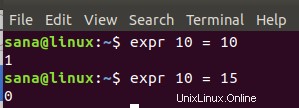
Výsledná hodnota 1 znamená, že první číslo se rovná druhému. Zatímco výsledná hodnota 0 znamená, že tato dvě čísla nejsou stejná.
Ve výše uvedených příkladech můžeme pouhým okem vidět, že dvě porovnávaná čísla jsou stejná nebo ne. Jak je tedy tato operace užitečná?
Předpokládejme, že během programu chceme vědět, zda je vypočtený průměr několika čísel roven 10 nebo ne. Zde můžeme nejlépe využít příkaz expr k porovnání výsledků proměnné „average“ s 10 a na základě tohoto výsledku provést další operace.
$ average=10 $ expr $average = 10

Produktivní využití příkazu expr
Uveďme příklad, kdy může být příkaz expr skutečně produktivní. V tomto příkladu použijeme příkaz expr k výpočtu, kolik sladkostí dítě dostane, když je 10 dětí a 122 sladkostí. Program také spočítá počet zbývajících sladkostí poté, co všechny děti dostanou stejný počet sladkostí.
$ children=10 $ sweets=122 $ PerChildShare=`expr $sweets / $children` $ RemainingSweets=`expr $sweets - $children \* $PerChildShare` echo $PerChildShare echo $RemainingSweets
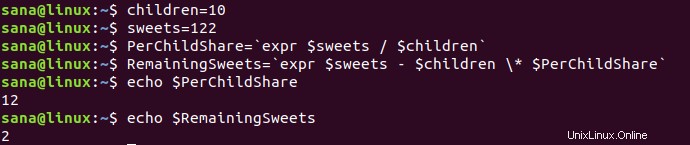
Výstup dokonale ukazuje, že spravedlivý podíl každého dítěte na úlovku je 12, přičemž v hrnci zbývají 2.
Příkaz jot
Linuxový příkaz jot vám pomůže vytvořit seznam čísel na základě hodnot, které zadáte jako počáteční číslo, a počtu hodnot, které chcete zobrazit po něm. V této části popíšeme syntaxi pro provádění výpočtů pomocí jotu a také představíme, jak můžete použít příkaz jot k provádění produktivních matematických operací v příkazovém řádku Ubuntu.
Možná budete muset nejprve nainstalovat Athena-jot, abyste mohli používat příkaz jot na vašem Ubuntu.
Zadejte následující příkaz jako sudo, protože pouze oprávněná osoba může přidávat/odebírat a konfigurovat software na Ubuntu:
$ sudo apt install athena-jot
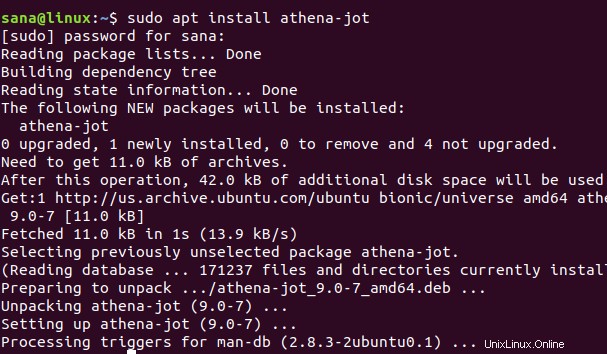
Systém vás může požádat o možnost A/n pro potvrzení pokračování v instalaci. Zadejte Y a poté pokračujte stisknutím klávesy Enter. Poté bude software nainstalován do vašeho systému.
Vytisknout x čísel za číslem y
Pomocí příkazu jot můžete za číslem y vytisknout x počet hodnot. Použijte k tomu následující příkaz:
$ jot x y
Následující příklad vám vše objasní:
$ jot 5 1
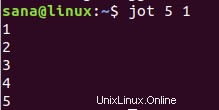
Náš ukázkový výstup zobrazuje seznam hodnot 5(x) za číslem 1(y).
Obrácený tisk x čísel za číslem y na číslo z
Můžete také použít příkaz jot k obrácení tisku x počtu hodnot za číslem y, které končí číslem z. Použijte k tomu následující syntaxi:
$ jot x y z
Následující příklad vám vše objasní:
$ jot 9 10 2
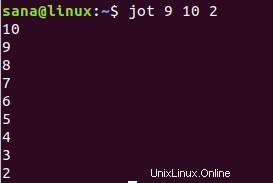
Náš vzorový výstup reverzně zobrazuje hodnoty 9(x) před číslem 10(y), dokud seznam nedosáhne čísla 2(z).
Produktivní využití příkazu jot
Uveďme příklad, kdy může být příkaz jot skutečně produktivní. V tomto příkladu použijeme příkaz jot k vytištění 15 (hodnota x) lednových dnů počínaje dnem 1 (hodnota y).
$ for i in `jot 15 1`; do echo January $i; done
Zde je výstup:
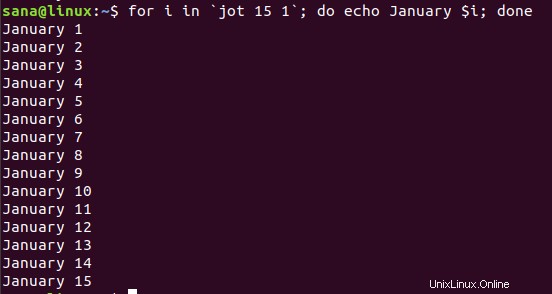
Použili jsme cyklus for s použitím výstupu příkazu jot jako vstupní hodnoty pro proměnnou i.
Příkaz faktor
Jak je zřejmé z názvu, příkaz factor v Linuxu se používá k výpočtu hodnoty faktorů čísla, které poskytujeme.
Syntaxe:
číslo faktoru $
Příklady:
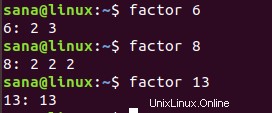
Ve výše uvedených příkladech můžete vidět, jak příkaz factor vytiskne více faktorů daného čísla kromě 13, protože číslo 13 nemá žádné jiné faktory než samo sebe.
Příkaz bc
Příkaz bc je velmi užitečný při provádění složitých operací v bash. Tento příkaz může také provádět porovnávání, pracovat s booleovskými hodnotami a počítat druhé odmocniny, sinusy, kosinus a tečny atd. Vše, co musíte udělat, je přepojit matematický výraz do příkazu bc následovně:
$ echo “math_expression” | bc
Výstup pak zobrazí výsledek matematického výrazu.
Příklad:
$ echo "10+10/2-(2*2)" | bc

Výpočet Pi
Protože příkaz bc se nevyhýbá přesnosti a řetězec, který chcete zadat, je docela snadný, můžete jej použít k výpočtu hodnoty pí na požadovaný počet desetinných míst.
V následujícím příkladu tiskneme hodnotu pí zadáním hodnoty měřítka pro zaokrouhlení desetinných míst.
$ echo "scale=2; 4*a(1)" | bc -l

Protože hodnota měřítka je 2, bude výsledek pí zmenšen na dvě desetinná místa.
echo "scale=10; 4*a(1)" | bc -l

Protože hodnota stupnice je 10, bude výsledek pí zmenšen na deset desetinných míst.
Provádění Bash matematiky
Pomocí sady dvojitých závorek můžete provádět snadnou bash matematiku. Pomocí této techniky můžete v bash provádět aritmetické i booleovské operace.
Aritmetika
Následující seznam aritmetických operací lze provádět v Linux bash:
| +, – | Sčítání, odčítání |
| ++, — | Zvýšení, snížení |
| *, / , % | Násobení, dělení, zbytek |
| ** | Hodnota exponentu |
Příklad 1:
$ ((x=10)) $ (( e = e + 5 )) $ echo $e
Příklad 2:
$ ((x=10)) $ ((x--)) $ echo $e
Příklad 3:
$ ((x=10)) $ ((x=x**2)) $ echo $e
Booleovské a logické
Matematika bash vám také umožňuje používat booleovské a logické výrazy v závorkách pochybnosti k provádění matematických výpočtů.
Příklad:
$ ((x=10)); ((y=5)) if (( x > y )); then echo $x; fi

Tento příklad porovnává dvě proměnné a zobrazuje hodnotu x pouze v případě, že je větší než y.
Prostřednictvím syntaxe příkazů a příkladů uvedených v tomto článku jste nyní schopni provádět základní matematické operace prostřednictvím Linux bash. To vám poslouží jako základ pro provádění složitějších operací, jako je použití bash skriptů k psaní programů. Kromě toho můžete také provádět interaktivní matematiku, kde můžete zadat hodnoty od uživatele, zpracovat vstup a poté na základě těchto hodnot vytisknout výsledky.